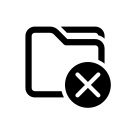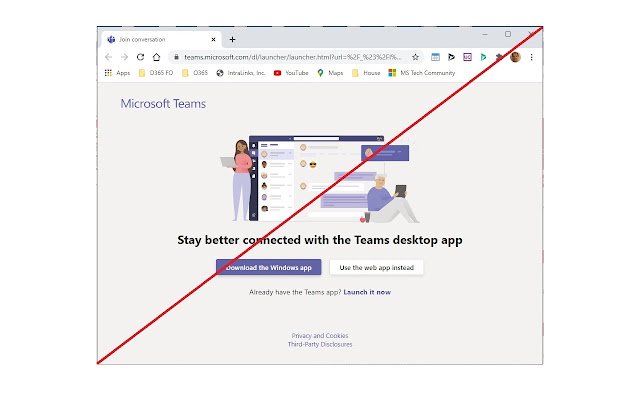Teams and BlueJeans Closer in Chrome with OffiDocs
Ad
DESCRIPTION
This extension closes the unwanted tabs that are opened when users click on links to objects in Microsoft Teams with Desktop Application installed.
It supports both Professional Teams and Personal Teams installations.
Technical Description When users click links to access objects in The Microsoft Teams Application, the link opens a page starting with the address https://teams.
microsoft.
com/dl/launcher/launcher.
html? or https://teams.
live.
com/dl/launcher/launcher.
html.
Each time a link is clicked, a fresh browser tab is opened.
This link then launches the Teams Desktop Application and displays the required content.
These launcher tabs remain open in your browser.
Microsoft Edge and other browsers will put these tabs to sleep, but do not close them, so users soon have multiple tabs open with no useful content.
This app closes the unwanted launcher tabs after the Teams Application has opened.
The tool operates with any link to Teams (Professional or Personal) content, including Links to Tabs, Links to Individual Files, and Links to Objects such as WiKi pages or Tasks.
Prior to Office 20-02, Outlook meetings invites also would open this unwanted Tab.
Although this was fixed in later versions of office, users accessing Teams from older versions of Windows will still experience this issue.
This extension closes these links as well.
As a side benefit this extension also closes BlueJeans launcher tabs that are opened whenever a BlueJeans meeting is launched.
Operation If the Teams Desktop application is not installed, this extension should be disabled by switching it off from the Extension Control page.
If you wish to disable Closer for one type of Teams installation, disable it on the Extension Control Page by sliding the default on switch to off.
See the third image for details of how this looks in Chrome.
Edge for Business does not support extension site detection so to disable Closer on a particular site, you should change the Site Access to 'On Specific Sites' and enter in the sites where you wish Closer to operate.
Applicability This extension operates will all Chromium based browsers.
It has been tested on Chrome and Edge for Business.
It will operate on any Chromium based browser able to read Manifest version 3.0 Version Information Version 2.0 - First public release with instructions Version 3.0 - Added support for Personal Teams installations
Additional Information:
- Offered by rubber.duck.software.uk
- Average rating : 5 stars (loved it)
- Developer This email address is being protected from spambots. You need JavaScript enabled to view it.
Teams and BlueJeans Closer web extension integrated with the OffiDocs Chromium online